Как в Windows 10 запустить командную строку от имени администратора
В некоторых случаях, чтобы сделать определенные настройки, или запустить некоторые приложения, понадобится прибегнуть к использованию командной строки, которая запущена с правами учетной записи администратора. Мы предлагаем ознакомиться с парочкой способов запустить эту программу (cmd) в ОС Windows 10.
Запуск командной строки через контекстное меню «Пуска»
Просто сделайте клик правой кнопкой мышки по значку меню «Пуск» и в развернувшемся меню нажмите соответствующую ссылку с пометкой «администратор».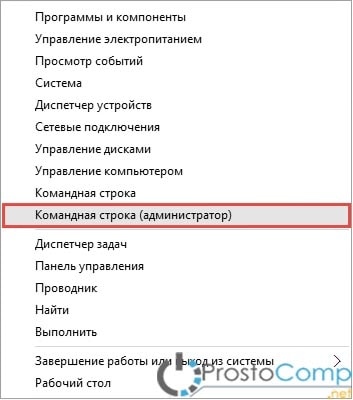
Запуск командной строки в Windows 10 через поиск
- Нажимаем на поиск в любом окне, в меню Пуск, или на Панели задач;
- Вводим поисковый запрос cmd. В случае с «Пуском» можно просто развернуть это меню и начать набирать название программы;
- Находим среди результатов необходимое приложение и делаем по нему клик правой кнопкой мышки;
- Выбираем запуск с правами администратора.
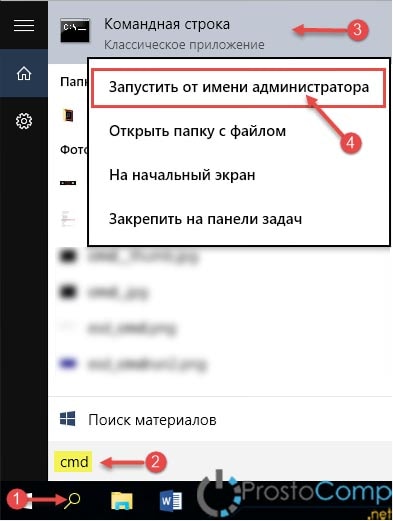
Запуск командной строки через окно проводника
По пунктам:
- Командная строка может открываться сразу по нужному пути. Делается это через окно Проводника.
- Откройте папку, в которой необходимо запустить терминал и в окне проводника разверните меню «Файл»;
- Разверните пункт, где будет написано «Открыть командную строку»;
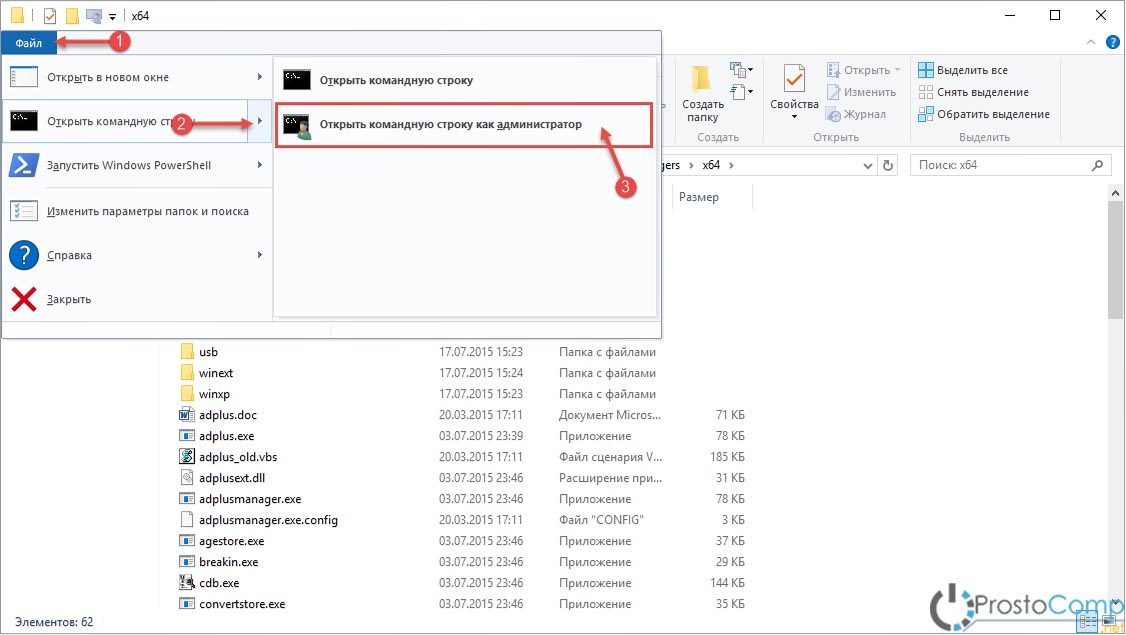
- Нажмите на соответствующую ссылку, для открытия командной строки с правами администратора.





